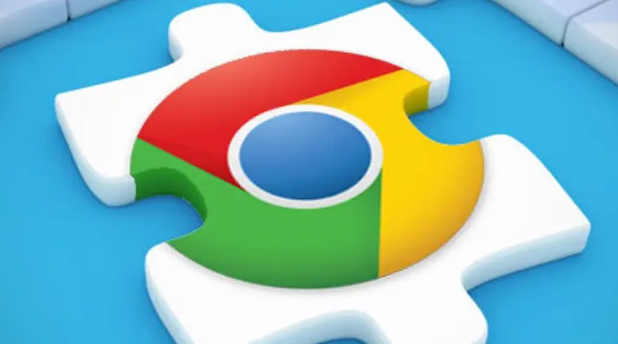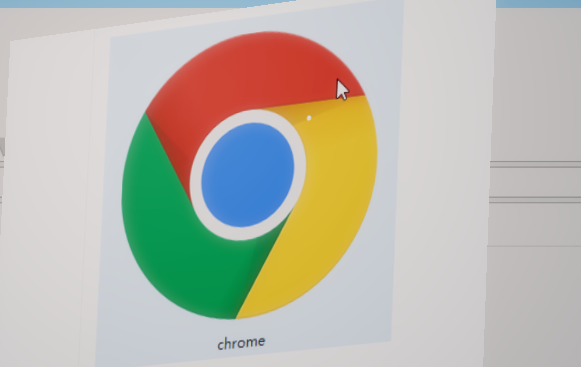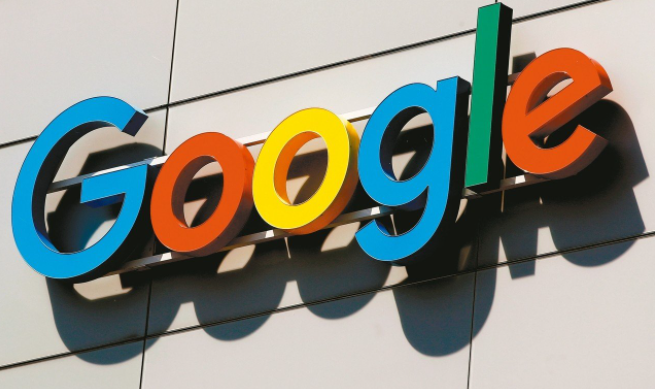
一、清理浏览器缓存和历史记录
1. 缓存的影响:浏览器缓存虽然可以提高再次访问相同网页的速度,但随着时间的积累,过多的缓存可能会占用大量的磁盘空间,甚至导致浏览器运行缓慢。因此,定期清理缓存是必要的。
2. 清理步骤:打开Chrome浏览器,点击右上角的菜单图标,选择“更多工具”,然后点击“清除浏览数据”。在弹出的对话框中,选择要清除的内容,包括缓存、历史记录等,然后点击“清除数据”按钮。
3. 注意事项:清理缓存可能会导致某些网页在下次访问时需要重新加载,但这有助于提高浏览器的整体性能。
二、优化浏览器扩展程序
1. 扩展程序的影响:过多的浏览器扩展程序会消耗系统资源,影响浏览器的启动速度和页面加载速度。因此,需要对扩展程序进行管理和优化。
2. 管理扩展程序:打开Chrome浏览器,点击右上角的菜单图标,选择“更多工具”,然后点击“扩展程序”。在扩展程序页面中,可以禁用或删除不需要的扩展程序,以减少资源占用。
3. 选择轻量级扩展:在选择扩展程序时,尽量选择功能单一、体积小的扩展程序,避免安装过于复杂和庞大的扩展程序。
三、调整浏览器设置
1. 启用硬件加速:硬件加速可以利用计算机的显卡等硬件资源来加速图形渲染,提高页面显示速度。打开Chrome浏览器,点击右上角的菜单图标,选择“设置”,然后在“高级”选项中找到“系统”部分,确保“使用硬件加速模式(如果可用)”选项已启用。
2. 优化图像设置:图像是网页加载时间的重要组成部分。可以通过降低图像质量或使用更高效的图像格式来减少图像加载时间。在开发者工具中,可以找到相关的图像优化选项,根据需要进行设置。
3. 预加载页面资源:启用预加载功能可以让浏览器在后台提前加载网页资源,当用户点击链接时,页面能够更快地显示出来。在Chrome浏览器的设置中,可以找到“隐私和安全”部分,确保“预加载页面以提高浏览速度和整体性能”选项已启用。
四、使用快速DNS服务
1. DNS的作用:DNS解析是将域名转换为IP地址的过程,如果DNS解析速度慢,会影响网页的加载速度。因此,使用快速的DNS服务可以提高网页浏览速度。
2. 选择可靠的DNS提供商:可以选择一些知名的DNS提供商,如Google Public DNS、OpenDNS等。这些DNS提供商通常具有较快的解析速度和较高的可靠性。
3. 配置DNS:根据所选的DNS提供商提供的说明,在计算机的网络设置中配置DNS服务器地址。一般来说,可以在网络适配器的属性中找到相关的设置选项。
五、其他实用技巧
1. 避免同时打开过多标签页:过多的标签页会占用大量的内存和CPU资源,导致浏览器运行缓慢。尽量保持标签页的数量在一个合理的范围内。
2. 更新浏览器版本:Google Chrome浏览器会不断更新,以修复漏洞和提高性能。及时更新浏览器版本可以享受到最新的性能优化和功能改进。
3. 使用浏览器内置的性能分析工具:Chrome浏览器提供了内置的性能分析工具,可以帮助用户找出网页中存在的性能问题,并提供相应的优化建议。
通过以上方法,可以有效地加速Google Chrome浏览器的网页浏览过程,提高工作和学习效率。不断优化浏览器设置和养成良好的上网习惯,将有助于享受更加流畅和快速的网络体验。